Apple Mail søgning virker ikke på Mac. Sådan løser du det.
Hvis du har brugt Apple Mail-appen i lang tid, og din postkasse er meget tung, kan du stå over for nogle problemer, når Mail-søgningen ikke fungerer korrekt, søgningen giver forkerte resultater, eller du kan ikke finde nogle e-mails, som Spotlight faktisk er i stand til at finde. I dette tilfælde bør du genindeksere din Mac Mail, hvilket kan løse dette problem.
I denne artikel vil vi dele to måder, hvorpå du kan genopbygge Mac Mail-indekset igen.
Indhold:
- Hvad gør genopbygning i Mac Mail
- Sådan genopbygger du Mac Mail ved hjælp af menulinjen
- Sådan udfører du manuelt genopbygning af Apple Mail
- Sådan genindekserer du Apple Mail med MacCleaner Pro
Hvad gør genopbygning i Mac Mail
Når du genopbygger indekset for Mail, fjerner den alle de meddelelsesdata, der er gemt lokalt på din Mac, og downloader dem derefter igen fra den eksterne mailserver.
Hvor lang tid tager det at genopbygge Mac Mail
Den tid, det tager at genindeksere Mac Mail, afhænger af antallet af postkassekonti, du har, og hvor mange e-mails der er gemt på din Mac. Det kan tage fra flere minutter til timer. Hvis du har tusindvis af meddelelser, vil genopbygningen være langvarig.
Apple Mail-indeksgenoprettelse er ret nemt. Her er trinene til dette:
- Lancer Mail-appen.
- Gå til menulinjen, klik på Postkasse, og vælg Genopbygget.
- Det vil starte genopbygningsprocessen. Du kan se statuslinjen for downloading af dine beskeder i Mail-vinduet.
- Bemærk, at du skal gentage ovenstående trin for hver postkassekonto, du bruger i Mail-app’en.
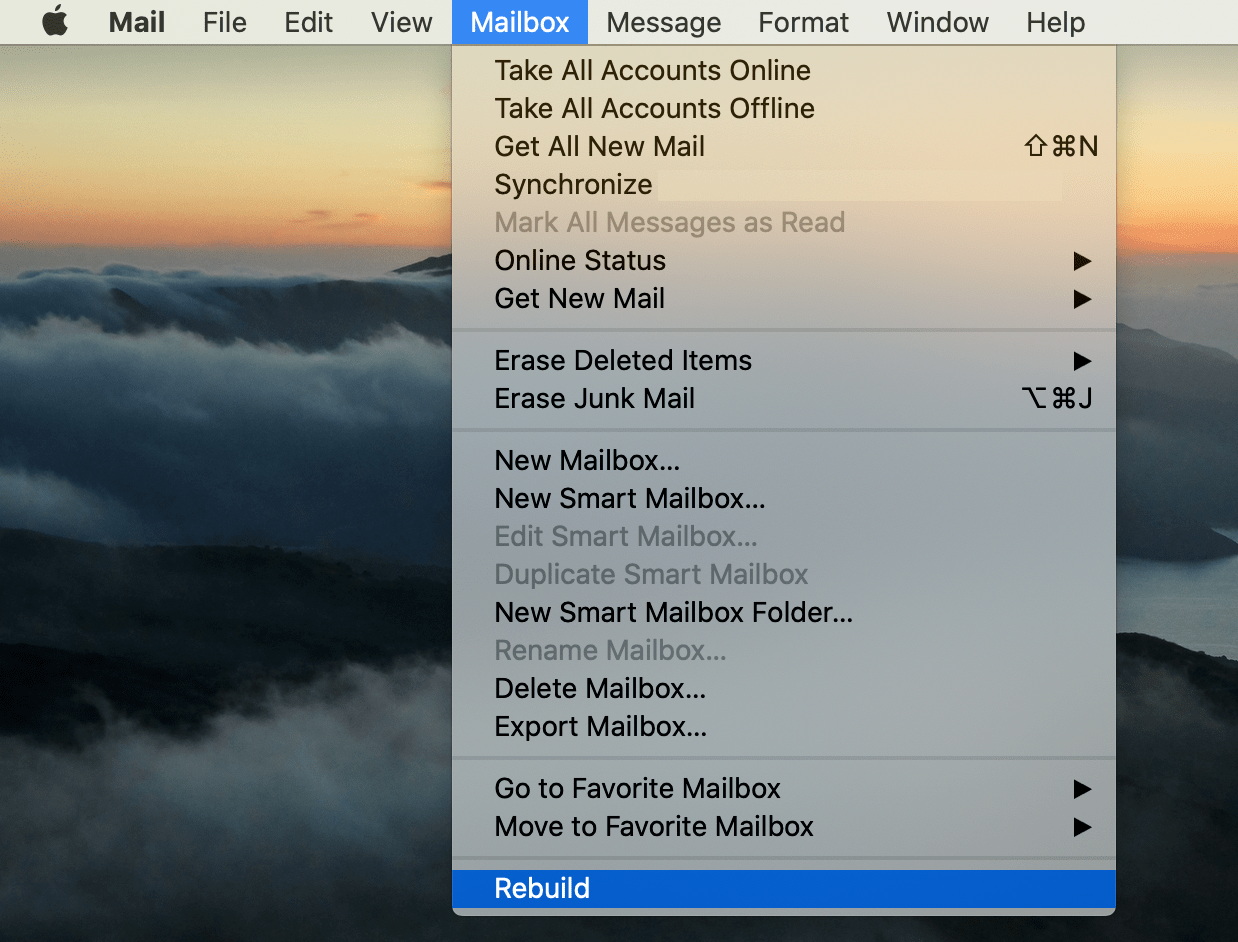
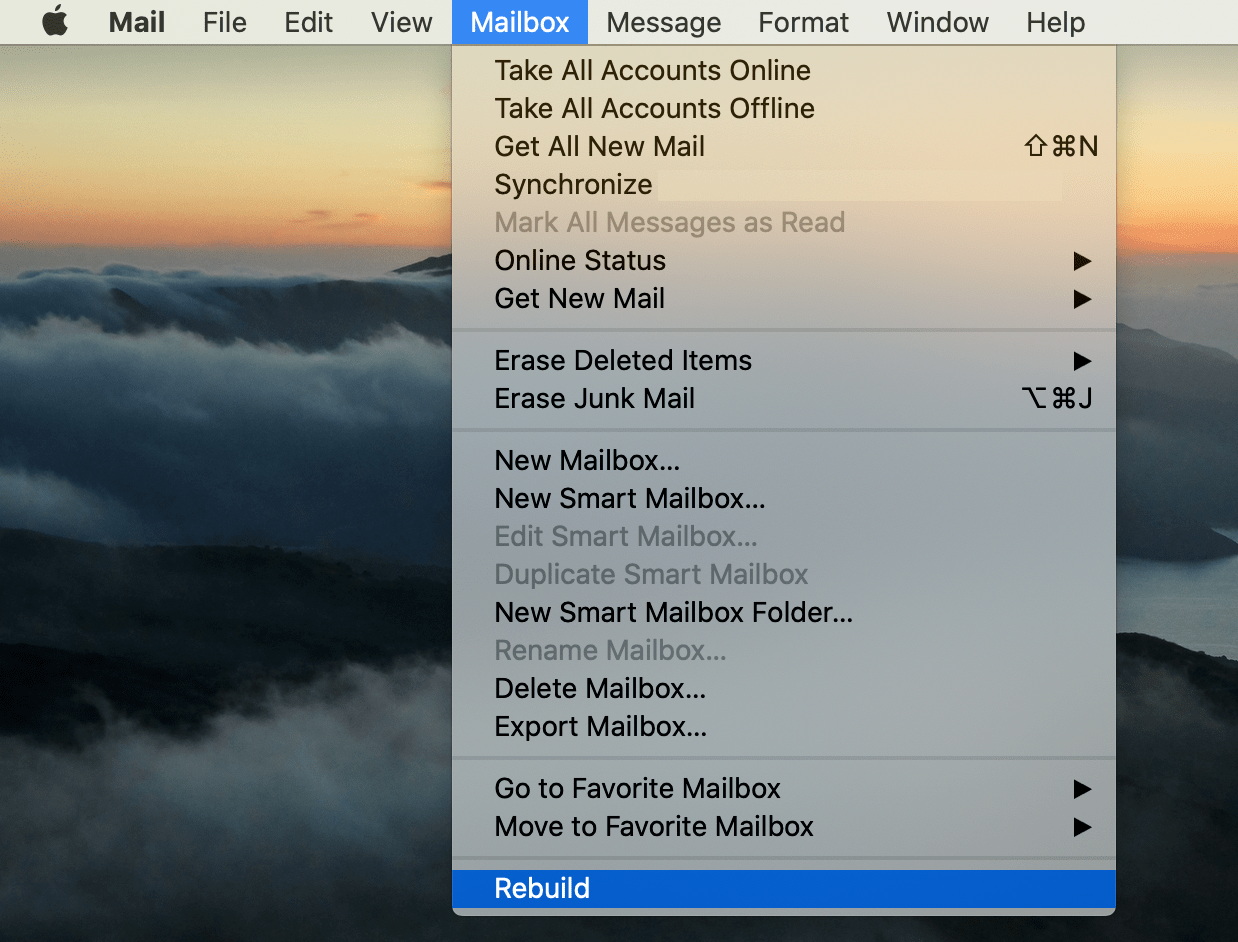
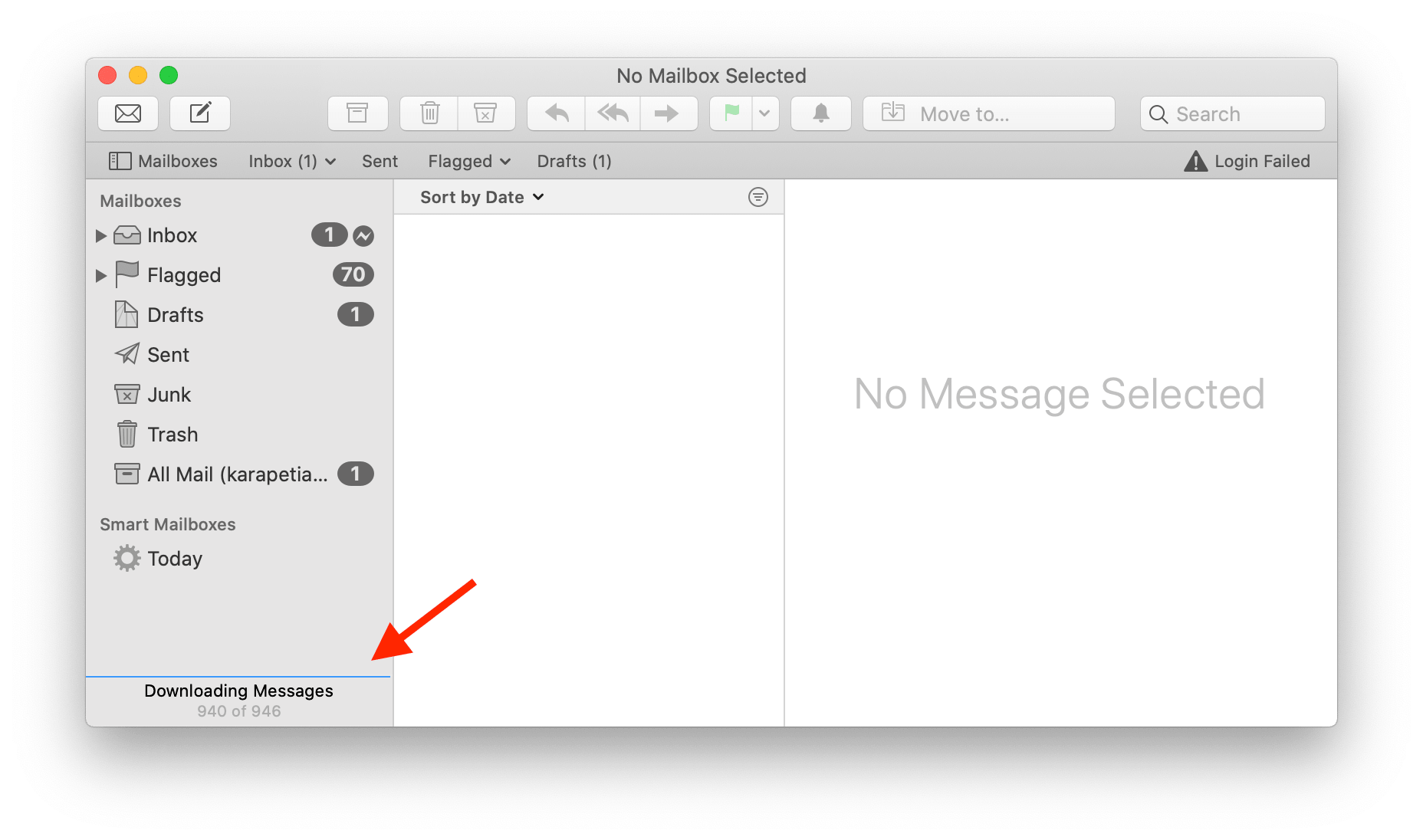
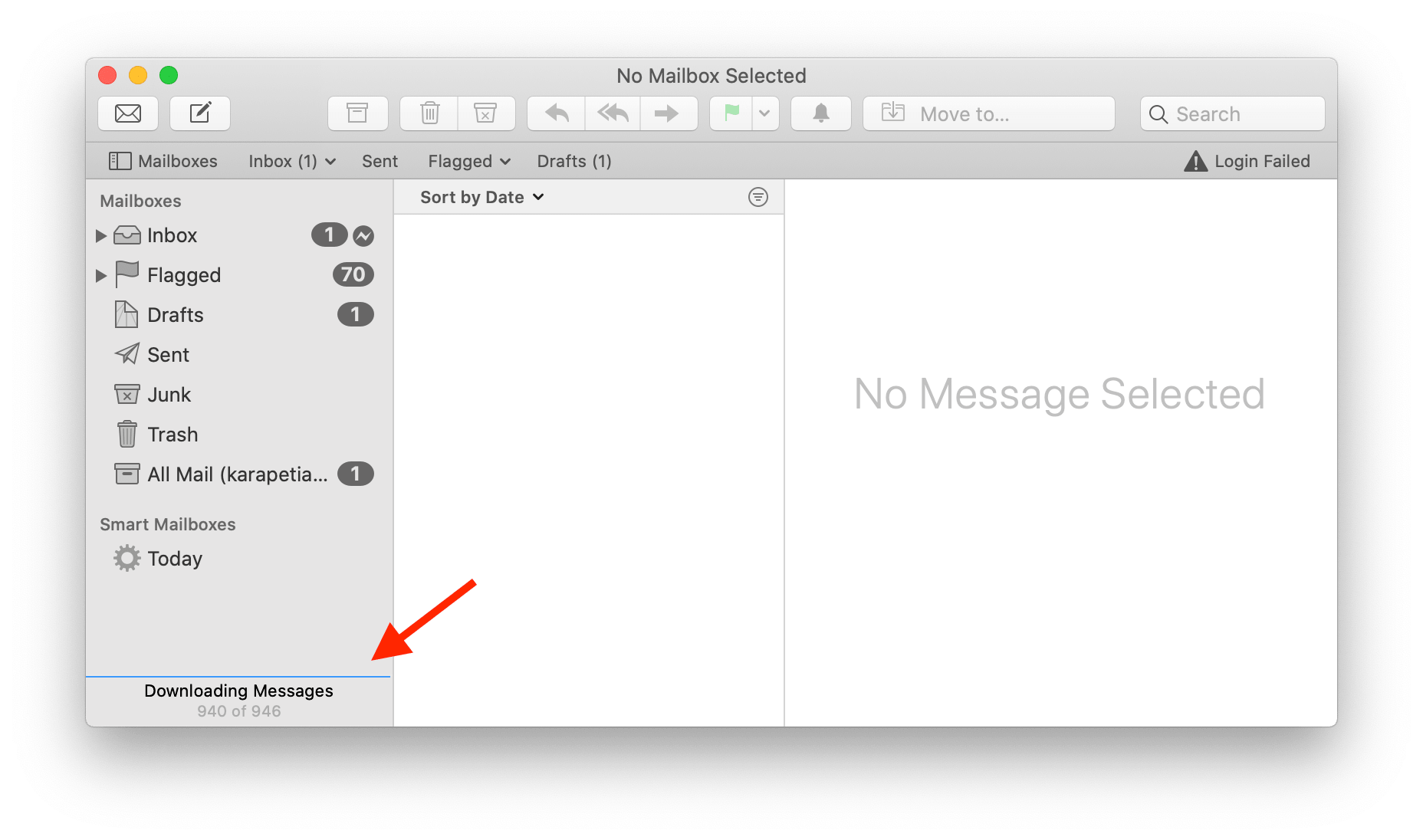
Sådan udfører du manuelt genopbygning af Apple Mail
Hvis du af en eller anden grund ikke kan køre opgaven med genopbygning af Mail via menulinjen, skal du prøve at gøre det manuelt.
Her er trinene til at genopbygge Mac Mail-indekset manuelt:
- Først skal du afslutte Mail-appen.
- Åbn derefter Finder, og tryk på tastekombinationen Command+Shift+G.
- Indtast følgende placering og ~/Library/Mail/V2/MailData/ tryk på Gå.
- Find og fjern de filer, der begynder med “Envelope Index”. Bemærk, vi anbefaler, at du inden sletning kopierer disse filer et sted hen, hvis noget går galt.
- Åbn derefter mail-appen igen. Den vil begynde at fremtvinge en ny indeksering. Når genopbygningen af Mail-indekset er færdig, skulle søgeproblemerne være løst.
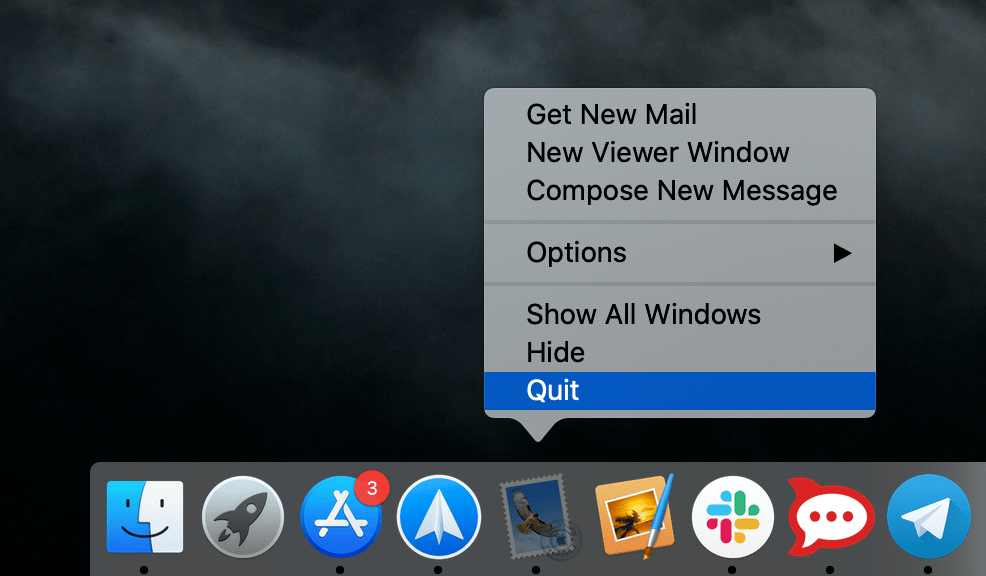
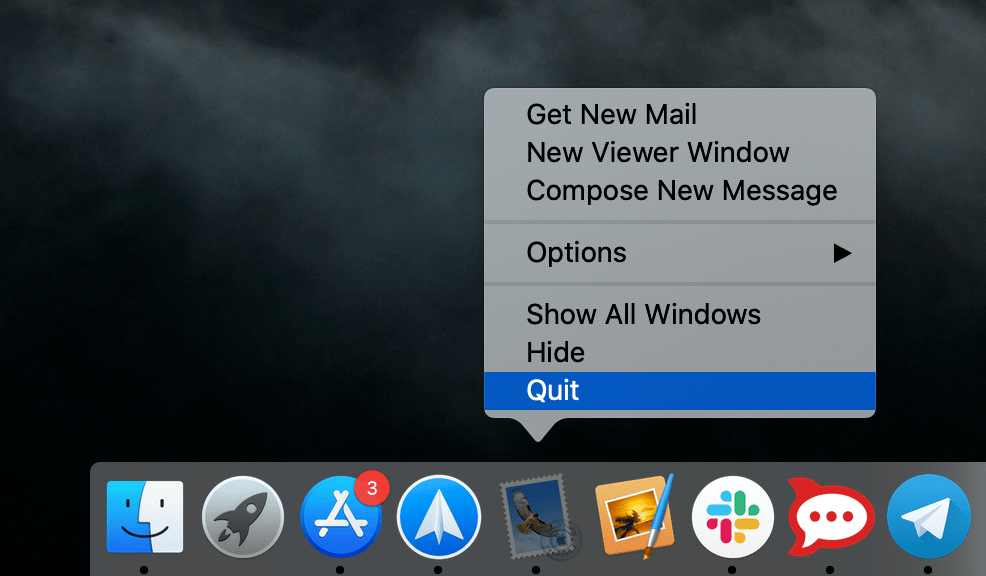
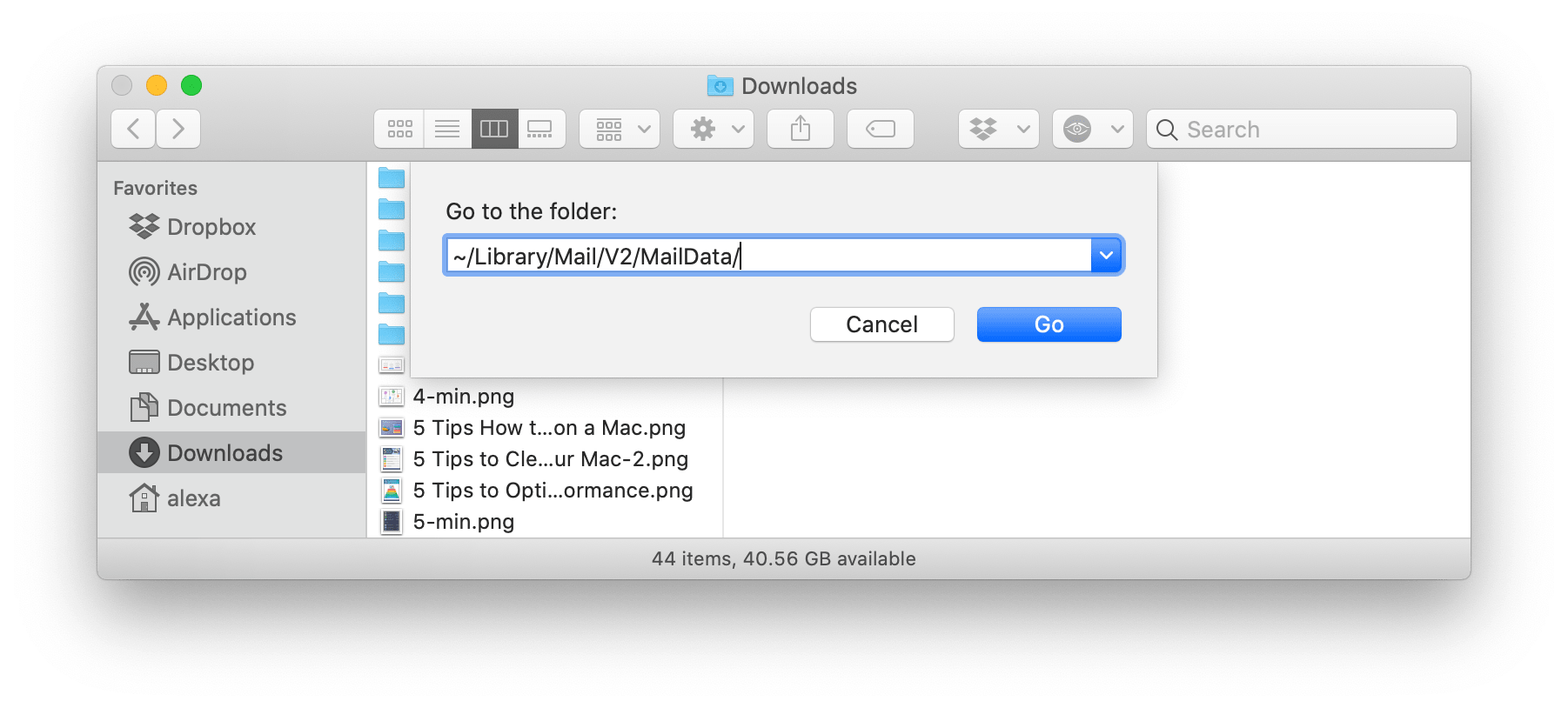
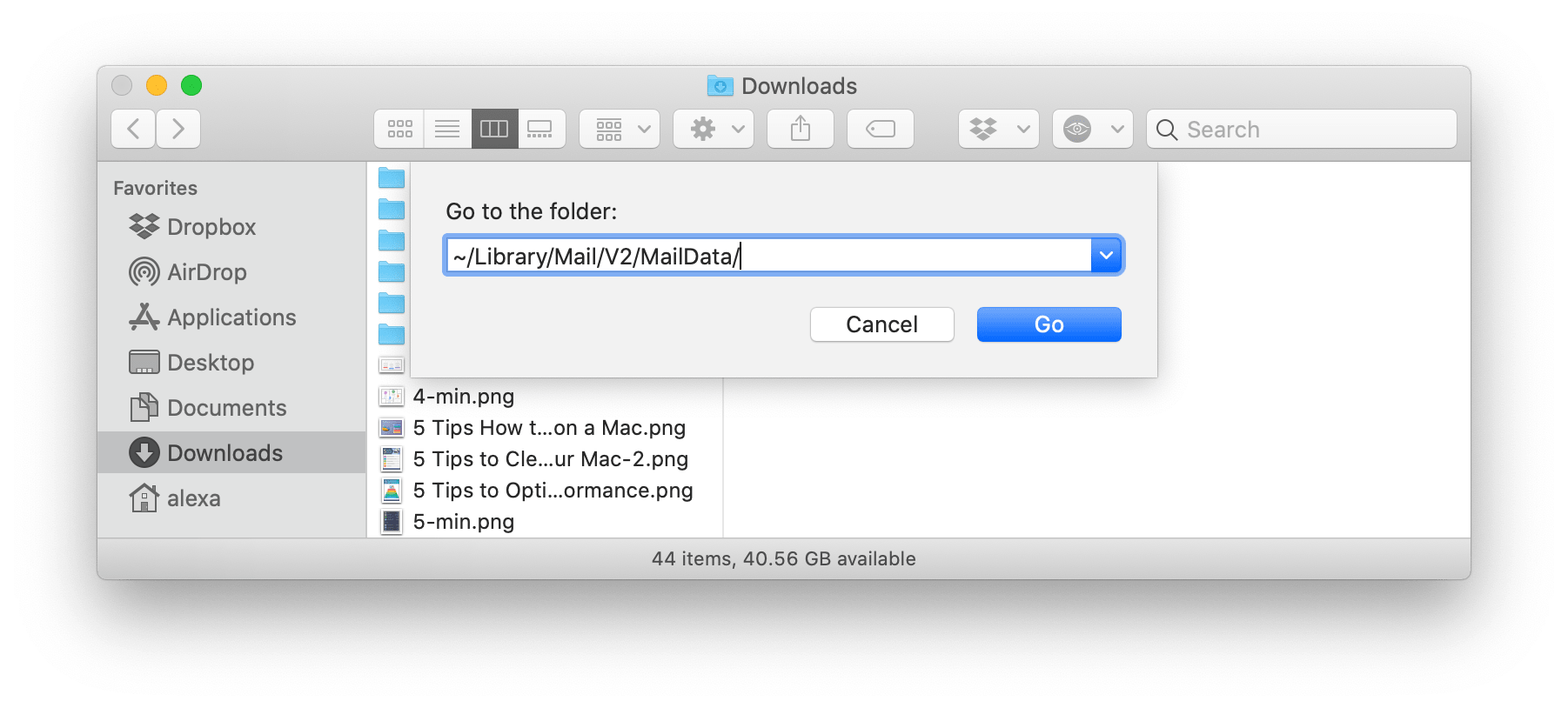
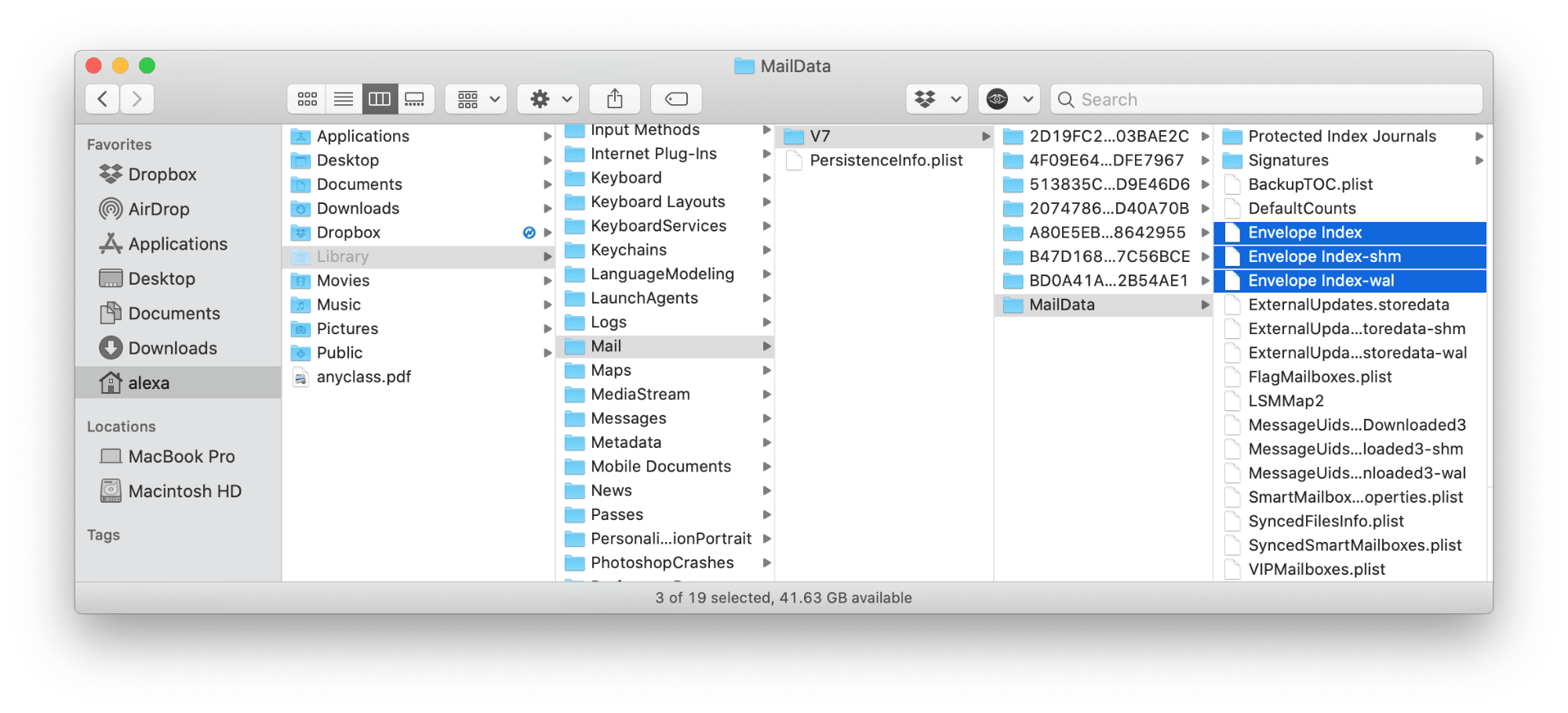
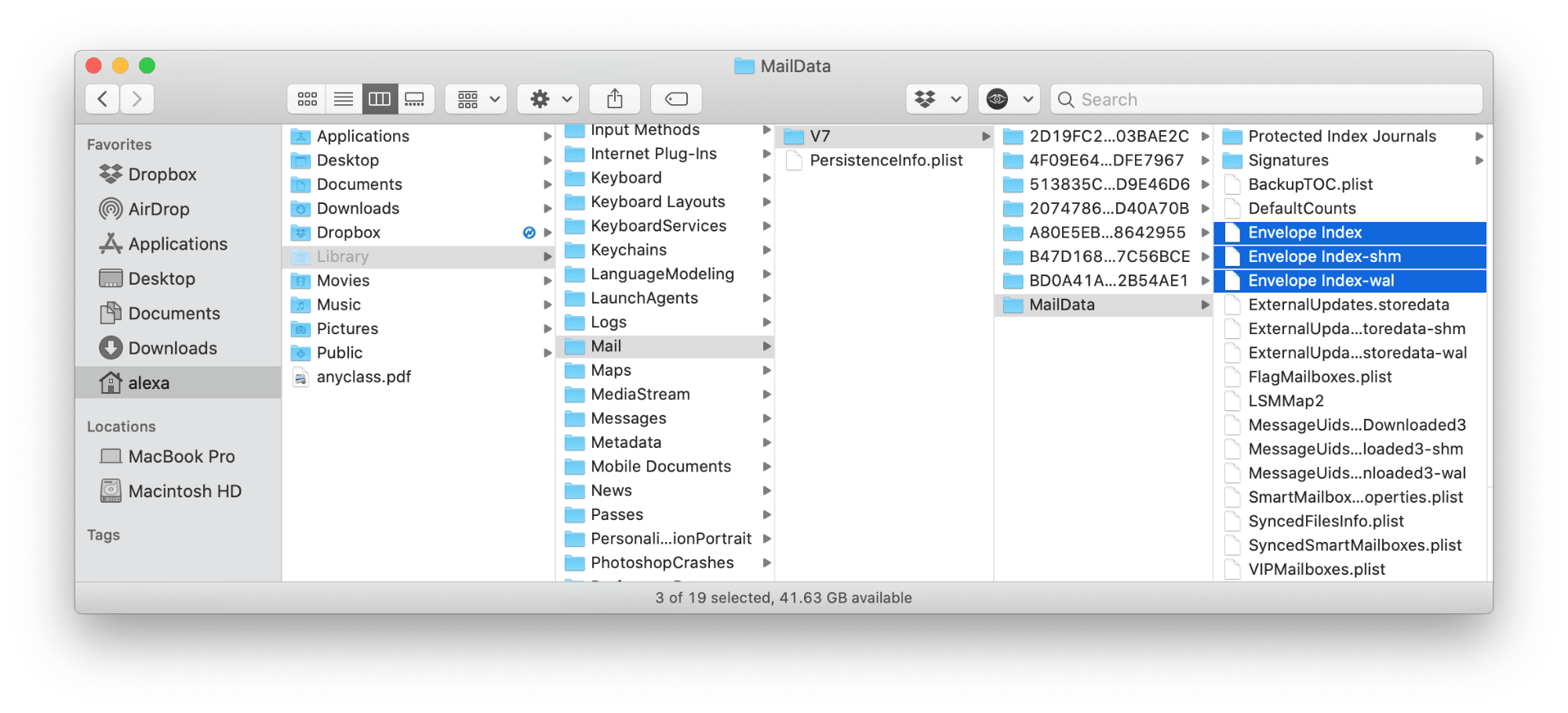
Sådan genindekserer du Apple Mail med MacCleaner Pro
Nu vil vi vise den hurtigste og nemmeste måde at genindeksere Mail på. Det er muligt med hjælp fra MacCleaner Pro. MacCleaner Pro kan hjælpe dig med hurtigt at fremskynde din Mac og løse mange problemer. Det giver dig mulighed for at genindeksere dine postkasser i Mail-appen med få klik.
Sådan genopbygger du Apple Mail-databasen med MacCleaner Pro:
- Lancer MacCleaner Pro, og gå til afsnittet Speed up Mac fra sidebaren, eller klik på den relevante knap i kategorien Performance.
- Vælg Reindex Mail, og klik på knappen Speed Up.
- Bekræft, at du kører denne opgave.
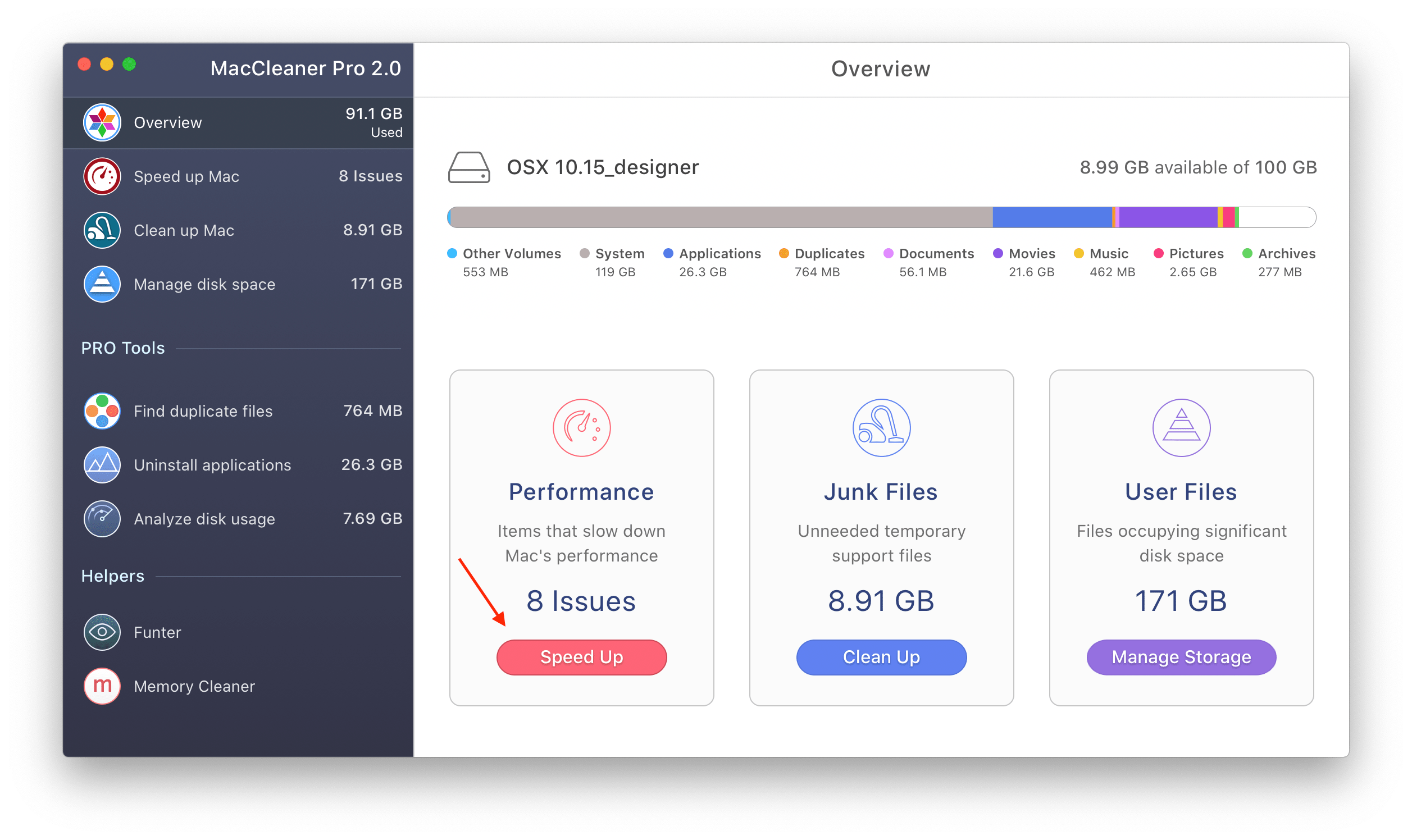
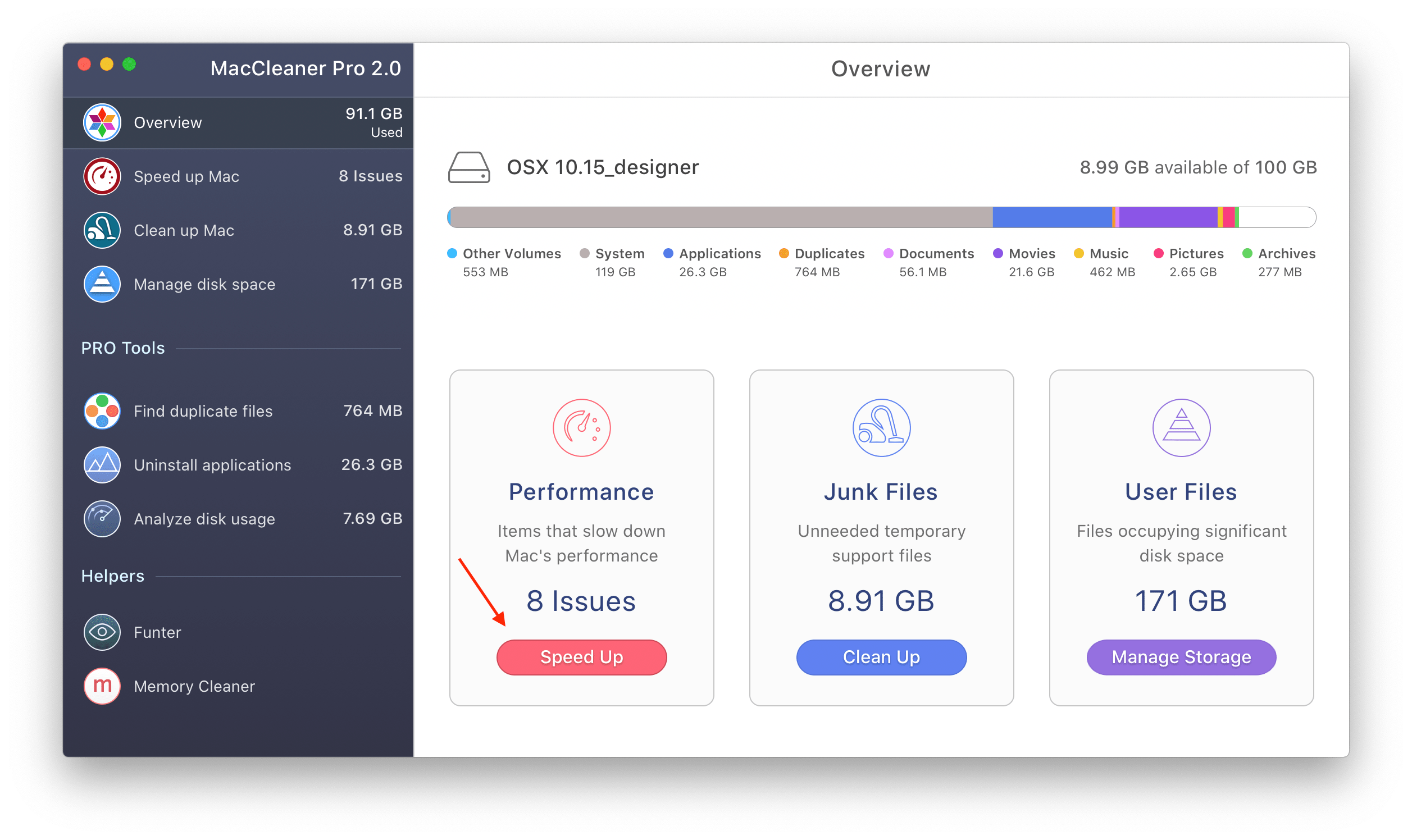
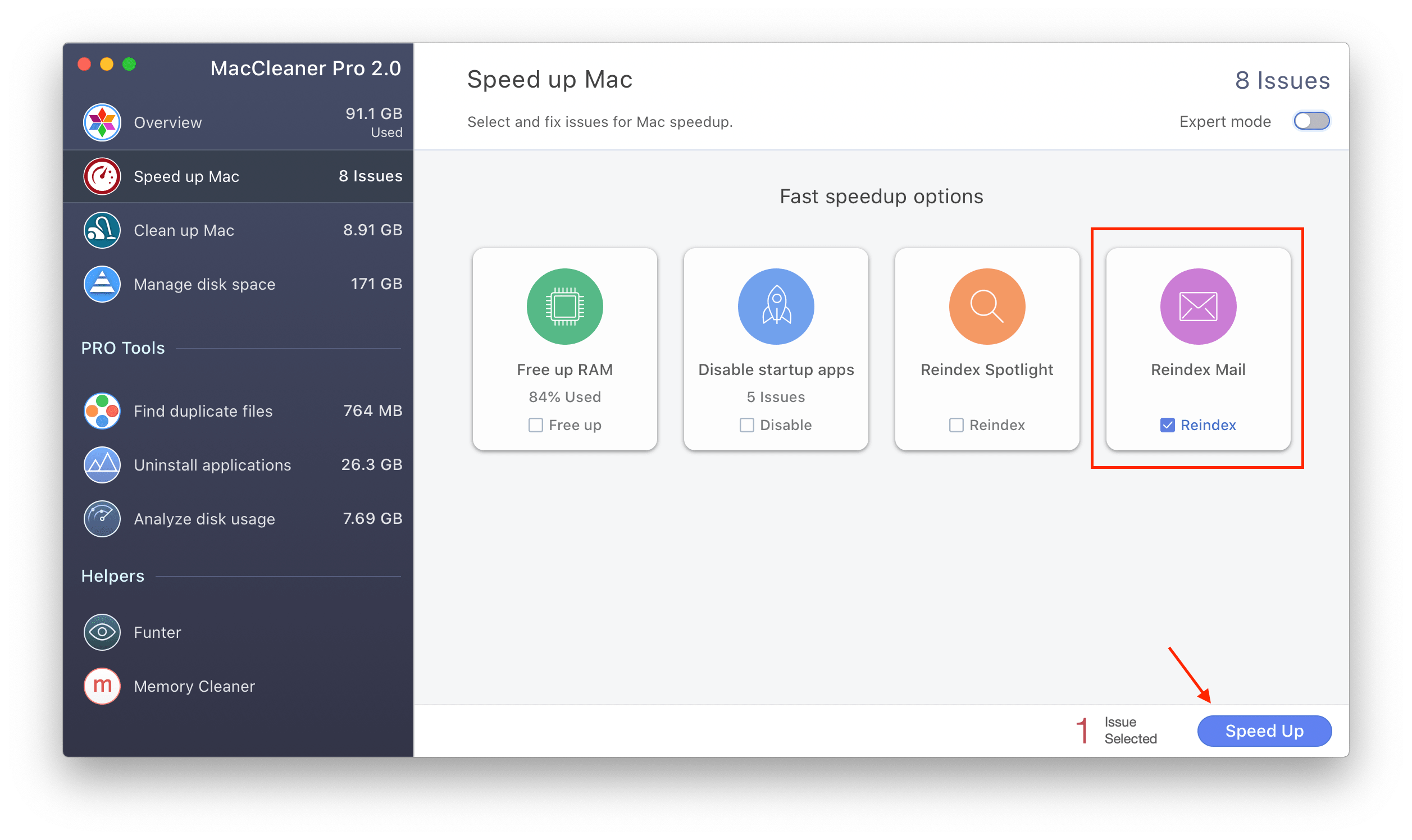
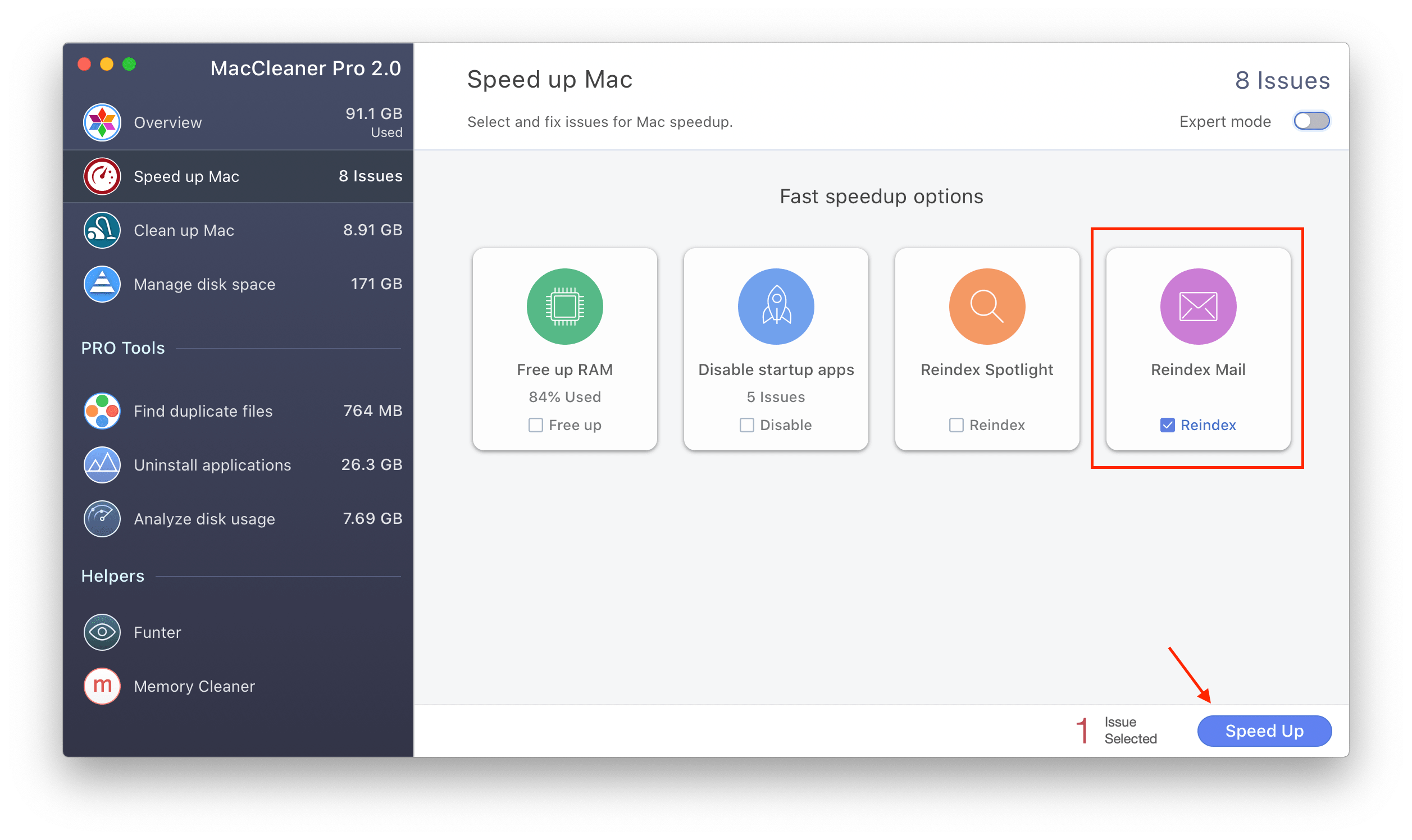
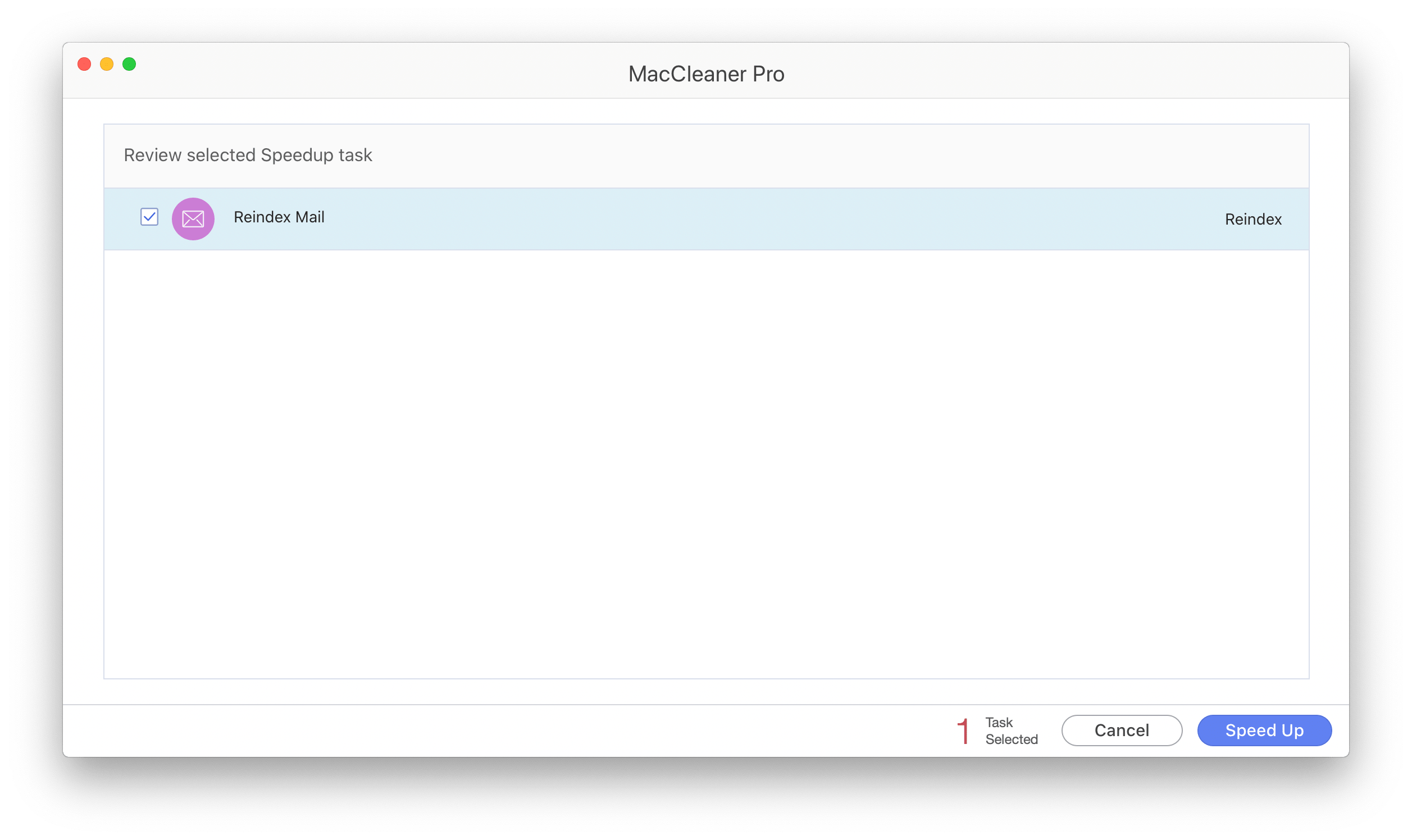
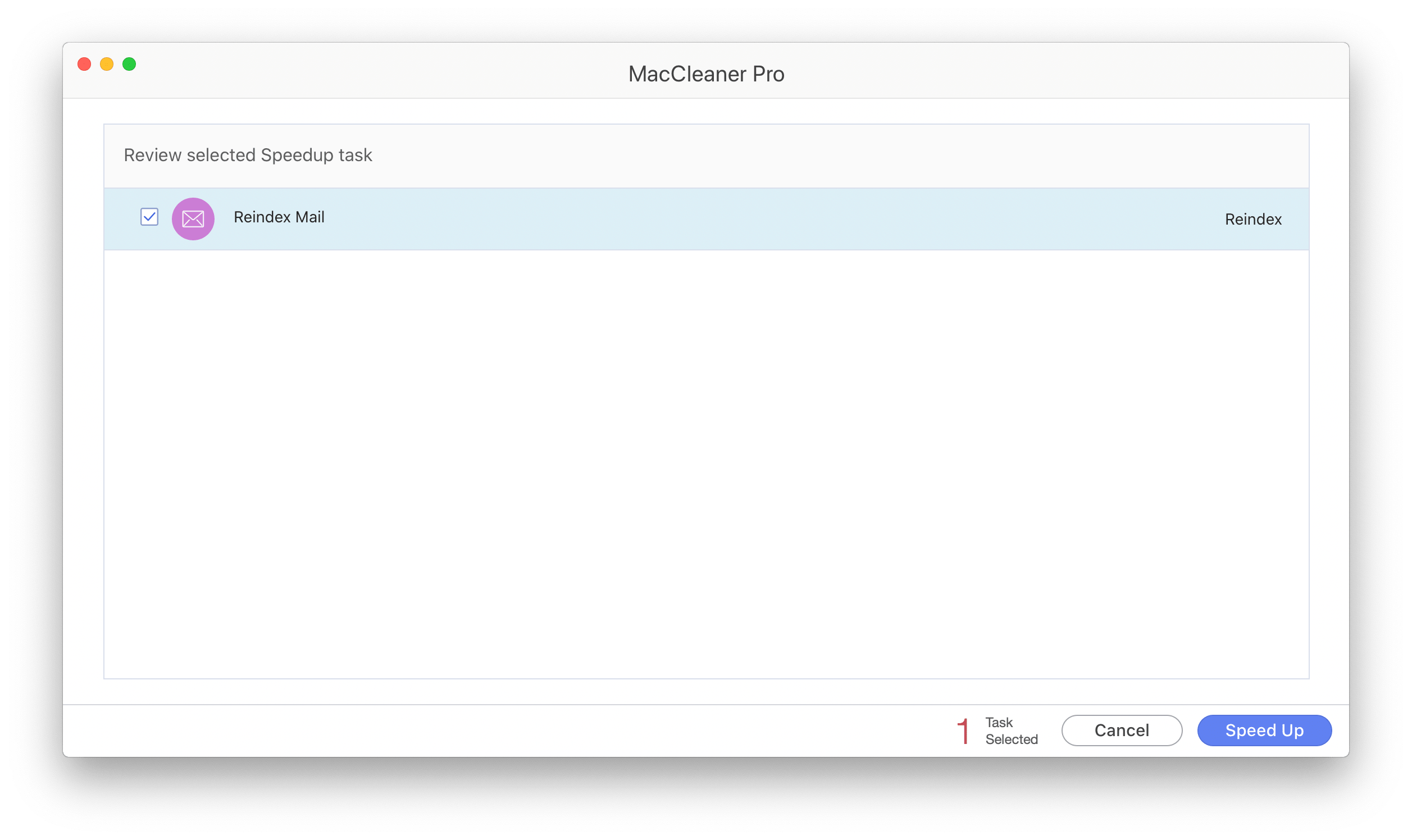
Det var det hele!
Slutning
Nu kender du flere metoder til at reindexere Mail på din Mac. Hvis du beslutter dig for at udføre denne opgave med MacCleaner Pro, skal du bemærke, at dette program også giver dig mulighed for at reindexere Spotlight, rette de fleste af de fejl, der gør din Mac langsom, rydde op på harddisken og meget mere. Du kan evaluere MacCleaner Pro helt gratis.